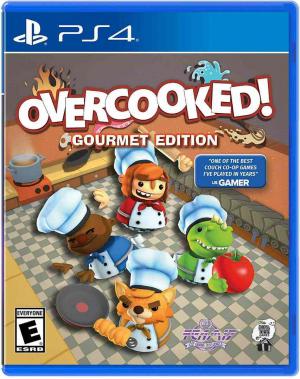กำลังเปิดใช้งาน สูตรโกงสำหรับ The Sims 3 มักจะเป็นเรื่องง่าย ใช้แป้นพิมพ์ลัดที่เหมาะสมเพื่อเปิดคอนโซลสูตรโกงและป้อนรหัสของคุณ อย่างไรก็ตาม ถ้า เดอะซิมส์ 3 หน้าต่างสูตรโกงไม่ปรากฏขึ้น มีบางสิ่งที่คุณสามารถลองกลับเข้าสู่เกมได้
คำแนะนำในบทความนี้ใช้กับ เดอะซิมส์ 3 สำหรับ Windows และ Mac เกมเวอร์ชั่นมือถือและคอนโซลไม่รองรับสูตรโกง
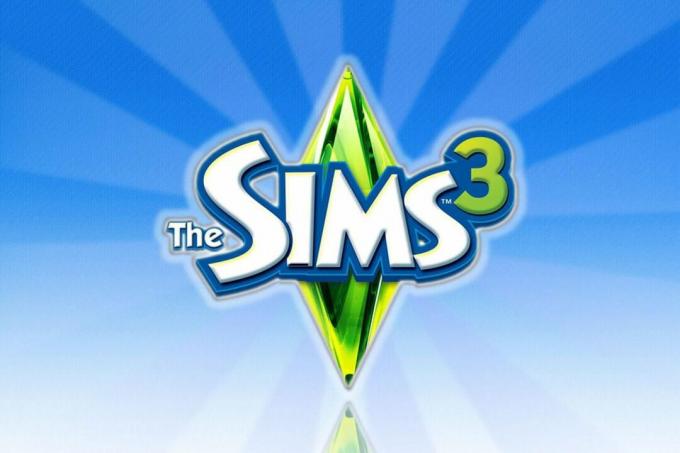
สาเหตุของกลโกงไม่ทำงานใน The Sims 3
เช่นเดียวกับชื่ออื่นๆ ในแฟรนไชส์ เดอะซิมส์ 3 รองรับรหัสโกงนับร้อยที่ผู้เล่นสามารถป้อนในคอนโซลที่ซ่อนอยู่ ขณะเล่นเกม คุณสามารถเปิดหน้าต่างสูตรโกงได้โดยใช้แป้นพิมพ์ลัดต่อไปนี้:
- สำหรับ Mac ให้กด สั่งการ+กะ+ค.
- สำหรับ Windows กด Ctrl+กะ+ค.
หากวิธีการข้างต้นไม่ได้ผล แสดงว่าแป้นพิมพ์ของคุณอาจมีการกำหนดค่าที่แตกต่างกัน หรืออาจมีซอฟต์แวร์ผิดพลาดที่สามารถแก้ไขได้โดยล้างหน่วยความจำออกแล้วเริ่มใหม่ ซอฟต์แวร์อื่นๆ ที่ใช้แป้นพิมพ์ลัดก็รบกวนได้เช่นกัน เดอะซิมส์ 3.
เมื่อคุณมี Cheat Console ใช้งานได้แล้ว ให้พิมพ์ ช่วย แล้วกด เข้า เพื่อแสดงรายการกลโกงทั้งหมดที่มีสำหรับเกม
วิธีแก้ไขเมื่อหน้าต่างโกง Sims 3 ไม่เปิดขึ้น
ลองทำตามขั้นตอนเหล่านี้ตามลำดับจนกว่าคุณจะเข้าถึงได้ เดอะซิมส์ 3 หน้าต่างโกง:
คุณสามารถใช้ขั้นตอนการแก้ไขปัญหาเดียวกันเหล่านี้เพื่อแก้ไขเมื่อ The Sims 4 แถบโกงไม่เปิดขึ้น
คลิกออกจากช่องค้นหา หากคุณอยู่ในโหมดบิลด์/ซื้อ ตรวจสอบให้แน่ใจว่าไม่ได้เลือกช่องค้นหาก่อนที่คุณจะป้อนทางลัดหน้าต่างโกง
รวมคีย์ Windows ในคอมพิวเตอร์ Windows บางเครื่อง คุณต้องใช้ทางลัด Ctrl+กะ+แป้นวินโดว์+ค เพื่อเปิดคอนโซลสูตรโกง กดปุ่มทั้งสี่ปุ่มค้างไว้พร้อมกัน จากนั้นปล่อยปุ่มเมื่อหน้าต่างสูตรโกงเปิดขึ้น
-
รวมทั้งปุ่ม Ctrl และ Shift แป้นพิมพ์ลัดอื่นที่คุณสามารถลองได้คือ Ctrl+กะ+Ctrl+กะ+ค. ถือทั้งคู่ กะ และ Ctrl ปุ่มที่แต่ละด้านของแป้นพิมพ์ เมื่อกดทั้งสี่ปุ่มแล้ว ให้ปล่อยปุ่มทางด้านขวาเท่านั้น โดยคงปุ่มซ้ายไว้ Ctrl และ กะ กดปุ่มค้างไว้แล้วกด ค.
ผู้ใช้ Mac ควรแทนที่อินสแตนซ์ใดๆ ของ Ctrl กับ สั่งการป้อนแป้นพิมพ์ลัดเหล่านี้
รีบูตเครื่องคอมพิวเตอร์ บันทึกเกมและรีสตาร์ทคอมพิวเตอร์ จากนั้นลองอีกครั้ง หากหน้าต่างสูตรโกงใช้งานได้ แสดงว่ามีข้อผิดพลาดชั่วคราว
ปิดใช้งานซอฟต์แวร์เมาส์แบบกำหนดเอง ตรวจสอบให้แน่ใจว่าคุณไม่ได้เปิดใช้งานซอฟต์แวร์ชี้ตำแหน่งเคอร์เซอร์หรือเมาส์แบบกำหนดเอง โปรแกรมเหล่านี้อาจรบกวนการทำงานของคอนโซลโกง ลองลบซอฟต์แวร์ออกหรืออย่างน้อยก็อย่าใช้งานในขณะที่คุณกำลังเล่นอยู่ เดอะซิมส์ 3.
ปิดซอฟต์แวร์ที่ทำงานอยู่อื่นๆ หากคุณมีโปรแกรมอื่นที่ทำงานอยู่ซึ่งรองรับแป้นพิมพ์ลัด โปรแกรมนั้นอาจขัดแย้งกับ เดอะซิมส์ 3.
เปลี่ยนปุ่มลัด AMD. หากคุณมีการ์ดแสดงผล AMD ให้ตรวจสอบการตั้งค่าเพื่อดูว่าแป้นพิมพ์ลัดอื่นรบกวนหรือไม่ เดอะซิมส์ 3. หากต้องการปิดใช้งานปุ่มลัด AMD ให้ไปที่ การตั้งค่า เมนู เลือก สลับปุ่มลัดโอเวอร์เลย์ Radeonจากนั้นกด ลบ กุญแจ.
คืนค่าการตั้งค่าเริ่มต้นสำหรับ The Sims 3. คุณไม่จำเป็นต้องถอนการติดตั้งเกมเพื่อรีเซ็ต อย่างไรก็ตาม คุณจะสูญเสียการตั้งค่าแบบกำหนดเองใดๆ ดังนั้นให้พิจารณาโซลูชันนี้เป็นทางเลือกสุดท้าย